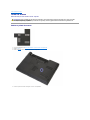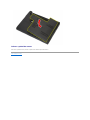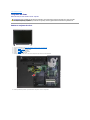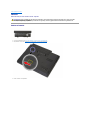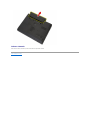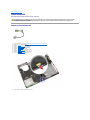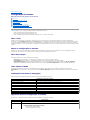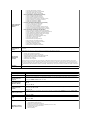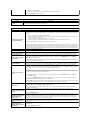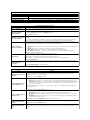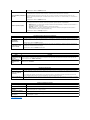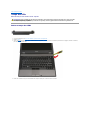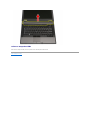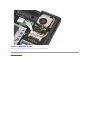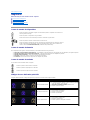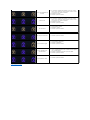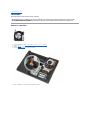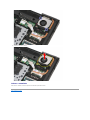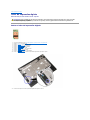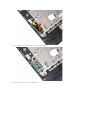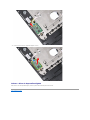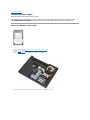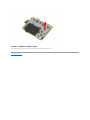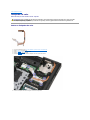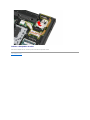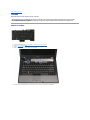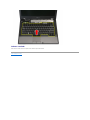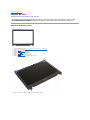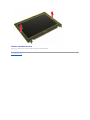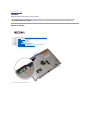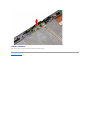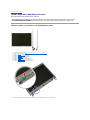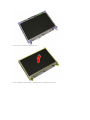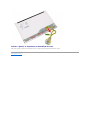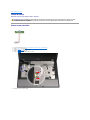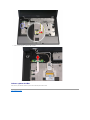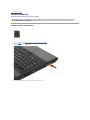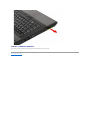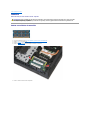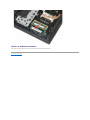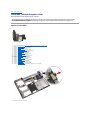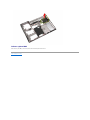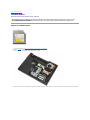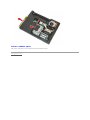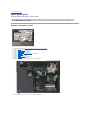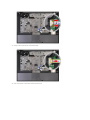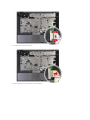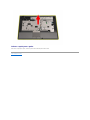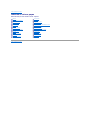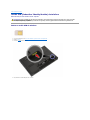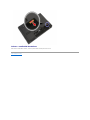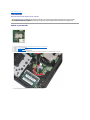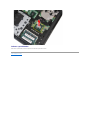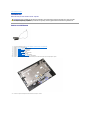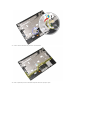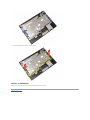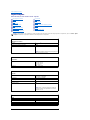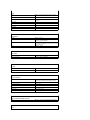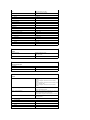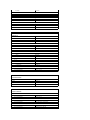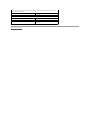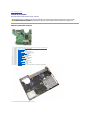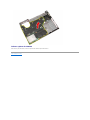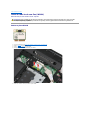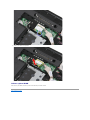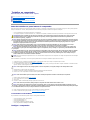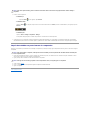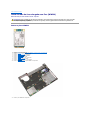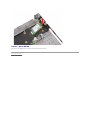ManualdeserviçodoDell™Latitude™E5410– Separado
Notas,avisoseadvertências
SeadquiriuumcomputadorDell™sérien,quaisquerreferênciasnestedocumentoaossistemasoperativosMicrosoft®Windows®nãosãoaplicáveis.
Asinformaçõesdestedocumentoestãosujeitasaalteraçõessemavisoprévio.
©2010DellInc.Todososdireitosreservados.
QualquertipodereproduçãodestesmateriaissemautorizaçãoporescritodaDellInc.éestritamenteproibida.
Marcas comerciais utilizadas neste texto: Dell,ologótipoDELL, Latitude, Wi-Fi Catcher e ExpressCharge sãomarcascomerciaisdaDellInc.;Intel, Pentium, Celeron e Coresãomarcas
comerciais ou marcas comerciais registadas da Intel Corporation; BluetoothéumamarcacomercialregistadapertencenteàBluetoothSIG,Inc.eéutilizadapelaDellsoblicença;
TouchStripéumamarcacomercialdaZvetcoBiometrics,LLC; Blu-ray DiscéumamarcacomercialdaBlu-ray Disc Association; Microsoft, Windows, Windows Server, MS-DOS, Aero,
Windows Vista, Windows XP, Windows 7 eobotãoIniciardoWindows Vista, Windows 7sãomarcascomerciaisoumarcascomerciaisregistadasdaMicrosoftCorporationnosEstados
Unidose/ounoutrospaíses.
Outrosnomesemarcascomerciaispodemsermencionadosnestedocumentocomoreferênciaàsentidadesqueinvocamessasmarcasenomesouaosseusprodutos.ADell
Inc. renuncia a quaisquer interesses de propriedade relativamente a nomes e marcas comerciais de terceiros.
Junhode2010Rev.A00
Trabalhar no computador
Adicionaresubstituirpeças
Especificações
Diagnóstico
Configuraçãodosistema
NOTA:NOTAindicainformaçõesimportantesparamelhorutilizarocomputador.
AVISO: AVISOindicapotenciaisdanosdohardwareouperdadedados,casoasinstruçõesnãosejamseguidas.
ADVERTÊNCIA:ADVERTÊNCIAindicapotenciaisdanosnoequipamento,lesõescorporaisoumesmomorte.

Voltaràpáginadoíndice
Painel de acesso
ManualdeServiçodoDell™Latitude™E5410– Separado
Retirar o painel de acesso
1. Siga os procedimentos em Antes de trabalhar na parte interna do computador.
2. Retire a bateria.
3. Retire o parafuso que fixa o painel de acesso ao computador.
4. Levanteopaineldeacessoemânguloeretire-o do computador.
ADVERTÊNCIA:Antesdetrabalharnaparteinternadocomputador,leiaasinformaçõesdesegurançafornecidascomomesmo.Paraobter
informaçõesadicionaissobreosmelhoresprocedimentosdesegurança,consulteapáginainicialdaconformidadederegulamentosem
www.dell.com/regulatory_compliance.

Voltaràpáginadoíndice
Conjunto do visor
ManualdeServiçodoDell™Latitude™E5410– Separado
Retirar o conjunto do visor
1. Siga os procedimentos em Antes de trabalhar na parte interna do computador.
2. Retire a bateria do computador.
3. Retire o painel de acesso do computador.
4. Retire a placa WLAN do computador.
5. Retire a tampa do LED do computador.
6. Retire o teclado do computador.
7. Desligue as antenas sem fios e retire-as dos respectivos percursos de encaminhamento.
8. Retire os parafusos que fixam a parte inferior do conjunto do visor ao computador.
ADVERTÊNCIA:Antesdetrabalharnaparteinternadocomputador,leiaasinformaçõesdesegurançafornecidascomomesmo.Paraobter
informaçõesadicionaissobreosmelhoresprocedimentosdesegurança,consulteapáginainicialdaconformidadederegulamentosem
www.dell.com/regulatory_compliance.

9. Desligue o cabo de dados do visor da placa de sistema.
10. Desligueocabodacâmaradaplacadesistema.

11. Solte os cabos da antena da placa WWAN (se instalada).
12. Solte os cabos do percurso de encaminhamento.

13. Retire os parafusos que fixam o conjunto do visor ao chassi do computador.
14. Levante o conjunto do visor do computador e retire-o.

Voltaràpáginadoíndice
Bateria
ManualdeServiçodoDell™Latitude™E5410– Separado
Retirar a bateria
1. Siga os procedimentos em Antes de trabalhar na parte interna do computador.
2. Façadeslizarofechodedesbloqueiodabateriaparaaposiçãodedesbloqueio.
3. Retire a bateria do computador.
ADVERTÊNCIA:Antesdetrabalharnaparteinternadocomputador,leiaasinformaçõesdesegurançafornecidascomomesmo.Paraobter
informaçõesadicionaissobreosmelhoresprocedimentosdesegurança,consulteapáginainicialdaconformidadederegulamentosem
www.dell.com/regulatory_compliance.

Voltaràpáginadoíndice
Placa Bluetooth
ManualdeServiçodoDell™Latitude™E5410– Separado
Retirar a placa Bluetooth
1. Siga os procedimentos em Antes de trabalhar na parte interna do computador.
2. Retire a bateria do computador.
3. Retire o painel de acesso do computador.
4. Retire a unidadeóptica do computador.
5. Retire a tampa do LED do computador.
6. Retire o teclado do computador.
7. Retire o conjunto do visor do computador.
8. Retire a placa LED do computador.
9. Retire o apoio para o pulso do computador.
10. Desligue o cabo da placa Bluetooth.
11. Solte a placa Bluetooth dos fechos e retire-a.
ADVERTÊNCIA:Antesdetrabalharnaparteinternadocomputador,leiaasinformaçõesdesegurançafornecidascomomesmo.Paraobter
informaçõesadicionaissobreosmelhoresprocedimentosdesegurança,consulteapáginainicialdaconformidadederegulamentosem
www.dell.com/regulatory_compliance.

Voltaràpáginadoíndice
Configuraçãodosistema
ManualdeServiçodoDell™Latitude™E5410-Separado
Menu <F12>
Entrarnaconfiguraçãodosistema
Menu de arranque
TesterápidodoBIOS
Combinaçõesdeteclasdenavegação
Opçõesdemenudaconfiguraçãodosistema
OseucomputadorofereceasseguintesopçõesdeBIOSeconfiguraçãodosistema:
l Acederàconfiguraçãodosistemapressionando<F2>
l Abrirummenudearranqueúnicopressionando<F12>
l Iniciaraavaliaçãodepré-arranquedosistemapressionando<Fn>eobotãodealimentação
Menu <F12>
Pressione<F12>quandosurgirologótipoDell™parainiciarummenudearranqueúnicocomumalistadedispositivosdearranqueválidosparao
computador.AsopçõesDiagnostics(Diagnóstico)eEnter Setup(Entrarnaconfiguração)tambémestãoincluídasnestemenu.Osdispositivosapresentados
nomenudearranquedependemdosdispositivosdearranqueinstaladosnocomputador.Estemenuéútilquandotentararrancarocomputadorapartirde
determinadodispositivoouacederaodiagnósticodocomputador.Asalteraçõesefectuadasnomenudearranquenãoalteramaordemdearranqueguardada
no BIOS.
Entrarnaconfiguraçãodosistema
Pressione<F2>paraentrarnaconfiguraçãodosistemaealterarasdefiniçõesdoutilizador.Setiverdificuldadeementrarnaconfiguraçãodosistema
utilizando esta tecla, pressione <F2> quando as luzes do teclado ficarem intermitentes pela primeira vez.
Menu de arranque
Oseucomputadorincluiummenudearranqueúnicooptimizado:
l Easier access(Acessomaisfácil)— Aceda ao menu pressionando <F12> durante o arranque do sistema.
l User prompting (Aviso ao utilizador) — AcombinaçãodeteclasemfaltaéagoraapresentadanoecrãinicialdoBIOS.
l Added diagnostics options(Opçõesdediagnósticoadicionadas)— Omenudearranqueincluiagoraduasnovasopções:IDE Drive Diagnostics
(DiagnósticodaunidadeIDE)(diagnóstico90/90daunidadedediscorígido)eBoot to the Utility Partition(Arranquenapartiçãodeutilitários).
TesterápidodoBIOS
OtesterápidodoBIOSpermite-lhetestarafuncionalidadefísicadaunidadedediscorígidosemterdelocalizaretransferirficheirosapartirde
support.dell.com ou criar disquetes ou CDs de arranque. Seleccione IDE Drive Diagnostics(DiagnósticodaUnidadeIDE)nomenudearranqueparainiciaro
teste.
Combinaçõesdeteclasdenavegação
Utilizeasseguintescombinaçõesdeteclasparanavegarnosecrãsdaconfiguraçãodosistema.
Opçõesdemenudaconfiguraçãodosistema
AstabelasqueseseguemdescrevemasopçõesdemenuparaoBIOSdaconfiguraçãodosistema.
Combinaçõesdeteclasdenavegação
Acção
Combinaçãodeteclas
Expandir e minimizar campo
<Enter>, tecla de seta para a esquerda ou para a direita ou +/–
Expandir ou minimizar todos os campos
< >
Sair do BIOS
<Esc> — Permanecernaconfiguração,guardar/sairoueliminar/sair
Alterarumadefinição
Tecla de seta para a esquerda ou para a direita
Seleccionar campo a alterar
<Enter>
Cancelarmodificação
<Esc>
Reporpredefinições
<Alt><F>ouaopçãodemenuLoad Defaults(Carregarpredefinições)
General (Geral)
Opção
Descrição
Estasecçãolistaasprincipaisfunçõesdehardwaredoseucomputador.Nãoháopçõesconfiguráveisnestasecção.
l SystemInformation(Informaçõesdosistema)
¡ BIOSVersion(VersãodoBIOS)
¡ ServiceTag(Etiquetadeserviço)

System Information
(Informaçõesdo
sistema)
¡ AssetTag(Etiquetadeinventário)
¡ Ownership Tag (Etiqueta de propriedade)
¡ Manufacture Date (Data de fabrico)
¡ Ownership Date (Data de propriedade)
l MemoryInformation(Informaçõesdamemória)
¡ MemoryInstalled(Memóriainstalada)
¡ MemoryAvailable(Memóriadisponível)
¡ MemorySpeed(Velocidadedamemória)
¡ MemoryChannelMode(Mododecanaldamemória)
¡ MemoryTechnology(Tecnologiadememória)
¡ DIMM A Size (Tamanho do DIMM A)
¡ DIMM B Size (Tamanho do DIMM B)
l ProcessorInformation(Informaçõesdoprocessador)
¡ Processor Type (Tipo de processador)
¡ CoreCount(Contagemdenúcleos)
¡ Processor ID (ID do processador)
¡ CurrentClockSpeed(Velocidadeactualdorelógio)
¡ MinimumClockSpeed(Velocidademínimadorelógio)
¡ MaximumClockSpeed(Velocidademáximadorelógio)
l DeviceInformation(Informaçõesdodispositivo)
¡ PrimaryHardDrive(Unidadedediscorígidoprincipal)
¡ Modular Bay Device (Dispositivo do compartimento modular)
¡ System eSATA Device (Dispositivo eSATA do sistema)
¡ Dock eSATA Device (Dispositivo eSATA de ancoragem)
¡ VideoController(Controladordevídeo)
¡ VideoBIOSVersion(VersãodoBIOSdevídeo)
¡ VideoMemory(Memóriadevídeo)
¡ Panel Type (Tipo de painel)
¡ NativeResolution(Resoluçãonativa)
¡ AudioController(Controladordeáudio)
¡ Modem Controller (Controlador do modem)
¡ Wi-Fi Device (Dispositivo Wi-Fi)
¡ Cellular Device (Dispositivo celular)
¡ Bluetooth Device (Dispositivo Bluetooth)
Battery Information
(Informaçõesda
bateria)
Indicaoestadodabateriaprincipaledabateriadocompartimentomultimédia.TambémapresentaotipodeadaptadorCAligadoao
computador.
Boot Sequence
(Sequênciade
arranque)
Ocomputadortentaarrancarapartirdasequênciadedispositivosespecificadanestalista:
l Diskette drive (Unidade de disquetes)
l InternalHDD(Unidadedediscorígidointerna)
l USB Storage Device (Dispositivo de armazenamento USB)
l CD/DVD/CD-RW Drive (Unidade de CD/DVD/CD-RW)
l Cardbus NIC (NIC CardBus)
l Onboard NIC (NIC integrado)
Esta lista especifica a ordem pela qual o BIOS procura os dispositivos quanto tenta encontrar um sistema operativo para arrancar.
Para alterar a ordem de arranque, seleccione o dispositivo a alterar na lista e, de seguida, clique nas setas para cima/para baixo ou
utilizeasteclasPgUp/PgDndotecladoparaalteraraordemdearranquedodispositivo.Osdispositivosdearranquetambémpodem
serdesmarcadosdalistautilizandoascaixasdeverificação.Étambémaquiqueépossívelactivaroudesactivaraopçãodearranque
UEFI.
Date/Time
(Data/hora)
Apresentaasdefiniçõesdedataehoraactuais.
SystemConfiguration(Configuraçãodosistema)
Opção
Descrição
NOTA:
Ogrupodaconfiguraçãodosistemacontémopçõesedefiniçõesrelacionadascomosdispositivosdesistemaintegrados.
(Dependendodoseucomputadoredosdispositivosinstalados,ositensapresentadosnestasecçãopodemounãosurgir.)
Integrated NIC (NIC
integrado)
Activa ou desactiva o controlador LAN integrado.
Predefinição:Enabled w/PXE (Activado com PXE)
System Management
(Gestãodosistema)
Controlaomecanismodegestãodosistema.Asopçõesdedefiniçãosão:Disabled (Desactivado), Alert Only (Apenas alerta)
e ASF 2.0.
Predefinição:ASF 2.0
Parallel Port (Porta
paralela)
Estecampodeterminaofuncionamentodaportaparalelanaestaçãodeancoragem.AsopçõesdedefiniçãosãoDisabled
(Desactivado), AT, PS/2 e ECP.
Predefinição:AT
SerialPort(Portasérie)
Estecampodeterminaofuncionamentodaportasérieintegrada.Asdefiniçõessão:Disabled (Desactivado), COM1, COM2,
COM3 e COM4.
Predefinição:COM1
SATAOperation(Operação
SATA)
EstaopçãoconfiguraomododefuncionamentodocontroladordaunidadedediscorígidoSATAinterna.Asdefiniçõessão:
Disabled (Desactivado), ATA e AHCI.
Predefinição:AHCI
Miscellaneous Devices
(Dispositivos diversos)
Utilizeascaixasdeverificaçãoparaactivar/desactivarosseguintesdispositivos:
l Internal Modem (Modem interno)
l Modular Bay (Compartimento modular)
l MediaCard,PCCardand1394(Placamultimédia,PCCarde1394)
l External USB Port (Porta USB externa)
l Microphone (Microfone)
l Camera(Câmara)

l eSATA Ports (Portas eSATA)
l HardDriveFreeFallProtection(ProtecçãoFreeFalldaunidadedediscorígido)
Predefinição:All enabled (Todos activados).
Video(Vídeo)
Opção
Descrição
LCD Brightness (Brilho
do LCD)
Estaopção[representadaporumabarradedeslizamentoparaOnBattery(Combateria)eOnAC(ComCA)]defineobrilhodo
painelquandoosensordeluzambienteestádesligado.
Security(Segurança)
Opção
Descrição
Admin Password (Palavra-
passe de administrador)
Este campo permite-lhe definir, alterar ou eliminar a palavra-passe de administrador (admin) (por vezes denominada
palavra-passe de “configuração”). Quando definida, a palavra-passedeadministradoractivadiversasfunçõesdesegurança,
incluindo:
l Limitaasalteraçõesàsdefiniçõesnaconfiguração.
l Limitaosdispositivosdearranquelistadosnomenudearranque<F12>aosqueestãoactivadosnocampo“Boot
Sequence” (Sequênciadearranque).
l Proíbealteraçõesàsetiquetasdepropriedadeedeinventário.
l Utilizada no lugar da palavra-passe do sistema se o sistema solicitar uma palavra-passe ao iniciar.
Asalteraçõesbem-sucedidas a esta palavra-passetêmumefeitoimediato.
Se eliminar a palavra-passe de administrador, a palavra-passedosistematambéméeliminada.Alémdisso,apalavra-passe
de administrador pode ser utilizada para eliminar a palavra-passedaunidadedediscorígido.Poressarazão,nãoépossível
definir uma palavra-passedeadministradorsejátiversidodefinidaumapalavra-passe do sistema ou da unidade de disco
rígido.Apalavra-passe de administrador tem de ser definida primeiro se for utilizada juntamente com uma palavra-passe do
sistemae/oudaunidadedediscorígido.
System Password (Palavra-
passe de sistema)
Este campo permite-lhe definir, alterar ou eliminar a palavra-passe de sistema (anteriormente denominada palavra-passe
“principal”).
Internal HDD Password
(Palavra-passe de unidade
dediscorígidointerna)
Este campo permite-lhe definir, alterar ou eliminar a palavra-passenaunidadedediscorígidointernadosistema.As
alteraçõesbemsucedidastêmumefeitoimediatoerequeremareinicializaçãodosistema.Apalavra-passe da unidade de
discorígidoseguecomaunidadedediscorígido,peloqueaprotecçãofuncionarámesmoseforinstaladanoutrosistema.
Password Bypass (Ignorar
palavra-passe)
Estaopçãopermite-lhe ignorar os pedidos de palavra-passedosistemaedaunidadedediscorígidointernaduranteuma
reinicializaçãodosistemaouaoretomarapósoestadodeespera.Asdefiniçõessão:Disabled (Desactivado) e Reboot
Bypass(Ignorarnareinicialização).
Osistemairásolicitarsempreapalavra-passedosistemaedaunidadedediscorígidointerna,quandoforligadoapartirde
um estado de inactividade (arranque a frio).
PasswordChange(Alteração
da palavra-passe)
Estaopçãopermite-lhedeterminarsesãopermitidasalteraçõesàspalavras-passedosistemaedaunidadedediscorígido
quando a palavra-passedeadministradorestádefinida.Utilizeacaixadeverificaçãoparapermitirounãoasalterações.
TPMSecurity(Segurança
TPM)
Estaopçãopermite-lhecontrolarseoTPM(TrustedPlatformModule)nosistemaestáactivadoevisívelparaosistema
operativo.Quandodesactivado(acaixadeverificaçãoestáembranco),oBIOSnãoiráactivaroTPMduranteoPOST.OTPM
nãoestaráfuncionaleficaráinvisívelparaosistemaoperativo.Quandoactivado(caixadeverificaçãopreenchida),oBIOSirá
activar o TPM durante o POST para que possa ser utilizado pelo sistema operativo.
AdesactivaçãodestaopçãonãoalteraasdefiniçõesquepossaterefectuadoaoTPM,nemeliminaoualteraquaisquer
informaçõesouchavesquepossaterguardado.DesactivaoTPMparaquenãopossaserutilizado.QuandoreactivaroTPM,
funcionaráexactamentecomoantesdeserdesactivado.
ComoTPMactivado(caixadeverificaçãopreenchida),asdefiniçõesdisponíveissão:Deactivate (Desactivar), Activate
(Activar) e Clear (Apagar).
Com o TPM no modo Deactivate(Desactivar),nãoexecutaráquaisquercomandosqueutilizemosrecursosdoTPM,nem
permitiráqualqueracessoàinformaçãoguardadadoproprietário.
AdefiniçãoClear(Apagar)permiteapagarainformaçãodoproprietárioguardadanoTPM.Utilizeestaopçãopararestaurar
oestadopredefinidodoTPM,casopercaouseesqueçadosdadosdeautenticaçãodeproprietário.
Computrace®
Este campo permite-lheactivaroudesactivarainterfacedemódulodoBIOSdosoftwareComputraceopcional.Asdefinições
são:Deactivate (Desactivar), Disable (Desligar) e Activate (Activar).
AsopçõesActivate(Activar)eDisable(Desactivar)irãoactivaroudesactivarafunçãopermanentementeenãoserão
permitidasmaisalterações.
CPU XD Support (Suporte XD
da CPU)
EstecampoactivaoudesactivaomodoExecuteDisable(XD)doprocessador.Utilizeacaixadeverificaçãopara
activar/desactivarestafunção.
Predefinição:Enabled (Activado)
Non-Admin Setup Changes
(Alteraçõesàconfiguração
feitaporutilizadornão
administrador)
Estaopçãopermite-lhedeterminarsesãoounãopermitidasalteraçõesàopçãodeconfiguraçãoquandoestádefinidauma
palavra-passedeadministrador.Sedesactivada,aopçãodeconfiguraçãoficabloqueadapelapalavra-passe de
administrador.Nãopodesermodificadaanãoserqueaconfiguraçãosejadesbloqueada.Utilizeascaixasdeverificação
parapermitir/negaroacessoàsWi-FiCatcherChanges(AlteraçõesdoWi-FiCatcher)e/ouàsWirelessSwitchChanges
(Alteraçõesdointerruptorsemfios),naconfiguraçãodosistema.
Password Configuration
(Configuraçãodepalavra-
passe)
Estescamposcontrolamonúmeromínimoemáximodecaracterespermitidosparaaspalavras-passe de administrador e de
sistema.AsalteraçõesaestescampossósãoactivadassepressionarobotãoApply(Aplicar)ouseasguardarantesdesair
daconfiguração.
Admin Setup Lockout
(Bloqueiodaconfiguraçãode
administrador)
Estaopçãopermite-lheevitarqueosutilizadoresentremnaconfiguraçãoquandoumapalavra-passe de administrador
estiver definida.
Predefinição:Disabled (Desactivado)

Performance (Desempenho)
Opção
Descrição
Multi Core Support (Suporte
multinúcleo)
Utilizeacaixadeverificaçãoparaactivar/desactivarosuportemultinúcleodaCPU.
HDDAcousticMode(Modoacústico
daunidadedediscorígido)
Estaopçãopermite-lheoptimizarodesempenhodaunidadedediscorígidoeonívelderuídoacústicocombasenas
suaspreferênciaspessoais.Asdefiniçõessão:Bypass (Ignorar), Quiet(Silêncio)ePerformance (Desempenho).
Intel®SpeedStep
Utilizeacaixadeverificaçãoparaactivar/desactivaromododaCPU.
PowerManagement(Gestãodeenergia)
Opção
Descrição
Wake on AC (Activar por
CA)
Utilizeacaixadeverificaçãoparaactivar/desactivarocomputadorparaseligarapartirdoestadodeinactividadeoude
hibernaçãoquandoforligadoumadaptadorCA.
Auto On Time (Hora de
ligaçãoautomática)
Estecampodefineosdias,sealgum,emquepretendequeosistemaseligueautomaticamente.Asdefiniçõessão:Disabled
(Desactivado), Everyday (Todos os dias) ou Weekdays(Diasúteis).
Predefinição:Off (Desligado)
USB Wake Support (Suporte
para activar por USB)
Utilizeestacaixadeverificaçãoparaactivar/desactivaracapacidadedosdispositivosUSBdeactivarosistemaapósoestado
de espera.
EstafunçãosóéfuncionalquandooadaptadordecorrenteCAestáligado.SeoadaptadordecorrenteCAforretirado
duranteoestadodeespera,oBIOSretiraráenergiadetodasasportasUSBparaconservaracargadabateria.
Wake on LAN/WLAN
(Activar por LAN/WLAN)
Este campo permite ao computador ligar-se a partir de um estado de inactividade quando accionado por um sinal LAN
específicooudoestadodehibernaçãoquandoaccionadoporumsinalLANsemfiosespecífico.Aactivaçãoapósoestadode
esperanãoéafectadaporestadefiniçãoetemdeseractivadanosistemaoperativo.
l Disabled (Desactivado) — NãopermitequeosistemaseliguequandorecebeumsinaldeactivaçãodaLANoudaLAN
sem fios.
l LAN Only (Apenas LAN) — PermitequeosistemasejaligadoporsinaisLANespecíficos.
l WLAN Only (Apenas WLAN) — PermitequeosistemasejaligadoporsinaisWLANespecíficos.
l LAN or WLAN (LAN ou WLAN) — PermitequeosistemasejaligadoporsinaisLANouLANsemfiosespecíficos.
Apredefiniçãodefábricaé:Off (Desligado).
ExpressCharge
Este campo permite-lhe seleccionar a velocidade de carregamento da bateria.
Standard(Padrão)=Abateriacarregaduranteumperíododetempomaislongo.
ExpressCharge™=AtecnologiadecarregamentorápidodaDell(nãodisponívelparatodasasbaterias).
Predefinição:ExpressCharge
Charger Behavior
(Comportamento do
carregador)
Este campo permite-lheactivar/desactivarocarregadordabateria.Sedesactivado,abaterianãoperderácargaquandoo
sistemaestiverligadoaumadaptadorCA,mastambémnãoserácarregada.
Predefinição:Charger Enabled (Carregador activado).
POST Behavior (Comportamento do POST)
Opção
Descrição
Adapter Warnings (Avisos do
adaptador)
Utilizeacaixadeverificaçãoparaactivar/desactivarasmensagensdeavisodoBIOSquandoutilizadeterminados
adaptadores de corrente. O BIOS apresenta estas mensagens se tentar utilizar um adaptador de corrente com
capacidadeinsuficienteparaasuaconfiguração.
Apredefiniçãodefábricaé:Enabled (Activado).
Keypad (Embedded) [Teclado
numérico(incorporado)]
Estaopçãopermite-lheescolherumdedoismétodosparaactivarotecladonuméricoincorporadonotecladointerno.
l Fn Key Only (Apenas tecla Fn) — Otecladonuméricosóéactivadoquandomantémpressionadaatecla<Fn>.
l By Num Lk (Pela tecla Num Lock) — Otecladonuméricoéactivadoquando(1)oLEDdateclaNumLockestáligado
e(2)nãoestáligadonenhumtecladoexterno.Notequeosistemapoderánãoperceberimediatamentequeum
teclado externo foi desligado.
Quandoaconfiguraçãoestáemexecução,estecamponãoproduzefeitos— AconfiguraçãofuncionanomodoFNKey
Only (Apenas tecla Fn).
Apredefiniçãodefábricaé:Fn Key Only (Apenas tecla Fn).
Mouse/Touchpad (Rato/mesa
sensívelaotoque)
Estaopçãodefineaformacomoosistemaprocessaaentradadoratoedamesasensívelaotoque.
l Serial Mouse(Ratosérie)— Utilizaumratosérieedesactivaamesasensívelaotoqueinterna.
l PS/2 Mouse (Rato PS/2) — DesactivaamesasensívelaotoqueintegradaquandoestápresenteumratoPS/2
externo.
l Touchpad-PS/2(Mesasensívelaotoque- PS/2) — Deixaamesasensívelaotoqueintegradaactivadaquando
estápresenteumratoPS/2externo.
Apredefiniçãodefábricaé:Touchpad-PS/2(Mesasensívelaotoque- PS/2).
Numlock LED (LED da tecla
Numlock)
Utilizeestacaixadeverificaçãoparaactivar/desactivaroLEDdateclaNumLockquandoosistemaarranca.
Apredefiniçãodefábricaé:Enabled (Activado).
USBEmulation(Emulaçãode
USB)
EstaopçãodefineaformacomooBIOSprocessaosdispositivosUSB,naausênciadeumsistemaoperativoquedetecte
USB.AemulaçãodeUSBestásempreactivadaduranteoPOST.Utilizeacaixadeverificaçãoparaactivar/desactivaresta
função.

Voltaràpáginadoíndice
Apredefiniçãodefábricaé:Enabled (Activado).
FnKeyEmulation(Emulaçãoda
tecla Fn)
Este campo permite-lhe utilizar a tecla <Scroll Lock> num teclado PS/2 externo da mesma forma como utiliza a tecla <Fn>
notecladointernodocomputador.Utilizeacaixadeverificaçãoparaactivar/desactivarestafunção.
OstecladosUSBnãoconseguememularatecla<Fn>seestiveraexecutarumsistemaoperativoACPI,comopor
exemplo, o Microsoft®Windows®XP.OstecladosUSBsóemulamatecla<Fn>nomodonãoACPI(ex.:aoexecutarum
sistema DOS).
Apredefiniçãodefábricaé:Enabled (Activado).
FastBoot(Arranquerápido)
Este campo permite acelerar o processo de arranque ignorando algumas etapas de compatibilidade.
l Minimal(Mínimo)— Arranquerápido,exceptoseoBIOStiversidoactualizado,amemóriativersidoalteradaouo
POSTanteriornãotiverterminado.
l Thorough (Completo) — Nãoignoraetapasnoprocessodearranque.
l Auto(Automático)— Permiteaosistemaoperativocontrolarestadefinição(estaopçãosófuncionaquandoo
sistemaoperativosuportaafunçãoSimpleBootFlag).
Apredefiniçãodefábricaé:Thorough (Completo).
VirtualizationSupport(Suporteparavirtualização)
Opção
Descrição
Virtualization
(Virtualização)
Este campo especifica se um VMM (Virtual Machine Monitor) pode utilizar as capacidades de hardware adicionais fornecidas pela
tecnologia Intel®VirtualizationTechnology.Utilizeacaixadeverificaçãoparaactivar/desactivarestafunção.
Apredefiniçãodefábricaé:Enabled (Activado).
VT for Direct I/O (VT
para E/S directa)
EstaopçãoespecificaseumVMM(VirtualMachineMonitor)podeutilizarascapacidadesdehardwareadicionaisfornecidaspela
tecnologiaIntelVirtualizationTechnologyforDirectI/O(TecnologiaInteldevirtualizaçãoparaE/Sdirecta).Utilizeacaixade
verificaçãoparaactivar/desactivarestafunção.
Apredefiniçãodefábricaé:Disabled (Desactivado).
Wireless (Rede sem fios)
Opção
Descrição
Wireless Switch
(Interruptor da rede
sem fios)
Utilizeascaixasdeverificaçãoparadeterminarquedispositivossemfiosserãocontroladospelointerruptordaredesemfios.As
opçõesdisponíveissão:WWAN e Bluetooth®.
Wireless Devices
Enable (Activar
dispositivos sem
fios)
Utilizeascaixasdeverificaçãoparaactivar/desactivarosváriosdispositivossemfios.Asopçõesdisponíveissão:Internal WWAN
(WWAN interna) e Bluetooth.
Maintenance(Manutenção)
Opção
Descrição
Service Tag (Etiqueta
deserviço)
Estecampoapresentaaetiquetadeserviçodosistema.Se,poralgummotivo,aetiquetadeserviçoaindanãoestiverdefinida,
pode utilizar este campo para a definir.
Casonãotenhasidodefinidaumaetiquetadeserviçoparaestesistema,ocomputadormostraráautomaticamenteesteecrã
quando o utilizador aceder ao BIOS. Ser-lhe-ásolicitadoqueintroduzaaetiquetadeserviço.
Asset Tag (Etiqueta de
inventário)
Este campo permite-lhecriarumaetiquetadeinventáriodosistema.Ocamposópodeseractualizadoseaetiquetadeinventário
aindanãoestiverdefinida.
System Logs (Registos do sistema)
Opção
Descrição
BIOS Events (Eventos do BIOS)
Este campo permite-lhevisualizareapagareventosPOSTdoBIOS.Incluiadataehoradoevento,bemcomoocódigo
LED.
DellDiag Events (Eventos do
DellDiag)
Este campo permite-lhevisualizarosresultadosdediagnósticodoDellDiagePSA.Incluiahora,data,diagnósticoe
versãodaexecuçãocomocódigoresultante.
Thermal Events (Eventos
térmicos)
Este campo permite-lhevisualizareapagareventostérmicos.Incluiadataehora,bemcomoonomedoevento.
Power Events (Eventos de
alimentação)
Este campo permite-lhevisualizareapagareventosdealimentação.Incluiadataehoradoevento,bemcomooestado
dealimentaçãoeomotivo.

Voltaràpáginadoíndice
Tampa dos LEDs
ManualdeServiçodoDell™Latitude™E5410– Separado
Retirar a tampa dos LEDs
1. Siga os procedimentos em Antes de trabalhar na parte interna do computador.
2. Retire a bateria.
3. Abraovisornumângulode180graus.Noladodireitodocomputador,utilizeumachavedefendasdepontachataou“spudger” (inserida no entalhe)
para retirar a tampa dos LEDs.
4. Retire com cuidado ao longo das extremidades da tampa dos LEDs para a soltar dos fechos e retire-a.
ADVERTÊNCIA:Antesdetrabalharnaparteinternadocomputador,leiaasinformaçõesdesegurançafornecidascomomesmo.Paraobter
informaçõesadicionaissobreosmelhoresprocedimentosdesegurança,consulteapáginainicialdaconformidadederegulamentosem
www.dell.com/regulatory_compliance.

Voltaràpáginadoíndice
Pilha tipo moeda
ManualdeServiçodoDell™Latitude™E5410– Separado
Retirar a pilha tipo moeda
1. Siga os procedimentos em Antes de trabalhar na parte interna do computador.
2. Retire a bateria do computador.
3. Retire o painel de acesso do computador.
4. Desligue o cabo da pilha tipo moeda da placa de sistema.
5. Façadeslizarapilhatipomoedadorespectivoencaixe.
ADVERTÊNCIA:Antesdetrabalharnaparteinternadocomputador,leiaasinformaçõesdesegurançafornecidascomomesmo.Paraobter
informaçõesadicionaissobreosmelhoresprocedimentosdesegurança,consulteapáginainicialdaconformidadederegulamentosem
www.dell.com/regulatory_compliance.
A página está carregando...
A página está carregando...
A página está carregando...
A página está carregando...
A página está carregando...
A página está carregando...
A página está carregando...
A página está carregando...
A página está carregando...
A página está carregando...
A página está carregando...
A página está carregando...
A página está carregando...
A página está carregando...
A página está carregando...
A página está carregando...
A página está carregando...
A página está carregando...
A página está carregando...
A página está carregando...
A página está carregando...
A página está carregando...
A página está carregando...
A página está carregando...
A página está carregando...
A página está carregando...
A página está carregando...
A página está carregando...
A página está carregando...
A página está carregando...
A página está carregando...
A página está carregando...
A página está carregando...
A página está carregando...
A página está carregando...
A página está carregando...
A página está carregando...
A página está carregando...
A página está carregando...
A página está carregando...
A página está carregando...
A página está carregando...
A página está carregando...
A página está carregando...
A página está carregando...
A página está carregando...
A página está carregando...
A página está carregando...
A página está carregando...
A página está carregando...
A página está carregando...
A página está carregando...
A página está carregando...
A página está carregando...
A página está carregando...
A página está carregando...
A página está carregando...
A página está carregando...
A página está carregando...
A página está carregando...
A página está carregando...
A página está carregando...
-
 1
1
-
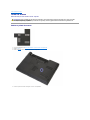 2
2
-
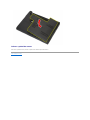 3
3
-
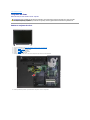 4
4
-
 5
5
-
 6
6
-
 7
7
-
 8
8
-
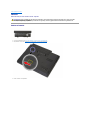 9
9
-
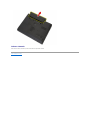 10
10
-
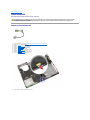 11
11
-
 12
12
-
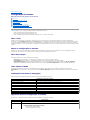 13
13
-
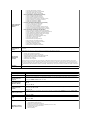 14
14
-
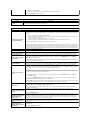 15
15
-
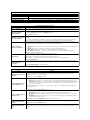 16
16
-
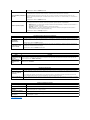 17
17
-
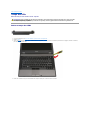 18
18
-
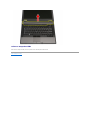 19
19
-
 20
20
-
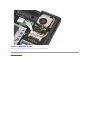 21
21
-
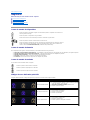 22
22
-
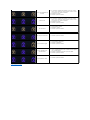 23
23
-
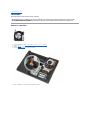 24
24
-
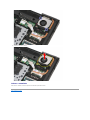 25
25
-
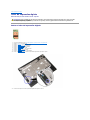 26
26
-
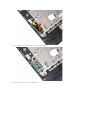 27
27
-
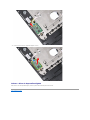 28
28
-
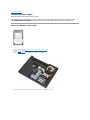 29
29
-
 30
30
-
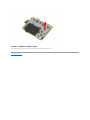 31
31
-
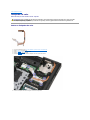 32
32
-
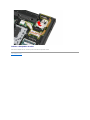 33
33
-
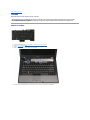 34
34
-
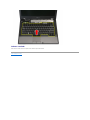 35
35
-
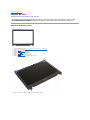 36
36
-
 37
37
-
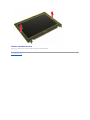 38
38
-
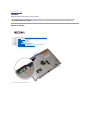 39
39
-
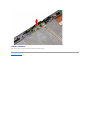 40
40
-
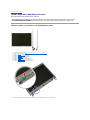 41
41
-
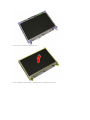 42
42
-
 43
43
-
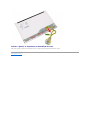 44
44
-
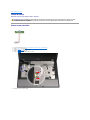 45
45
-
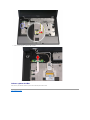 46
46
-
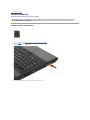 47
47
-
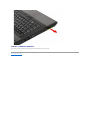 48
48
-
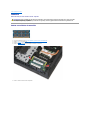 49
49
-
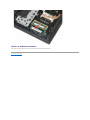 50
50
-
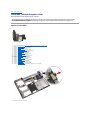 51
51
-
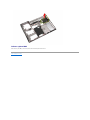 52
52
-
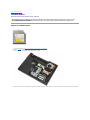 53
53
-
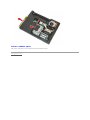 54
54
-
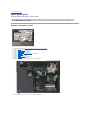 55
55
-
 56
56
-
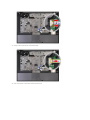 57
57
-
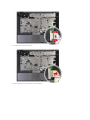 58
58
-
 59
59
-
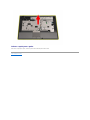 60
60
-
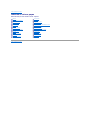 61
61
-
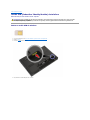 62
62
-
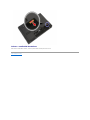 63
63
-
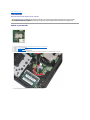 64
64
-
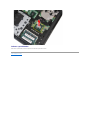 65
65
-
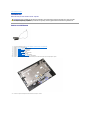 66
66
-
 67
67
-
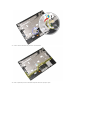 68
68
-
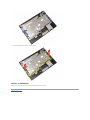 69
69
-
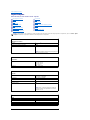 70
70
-
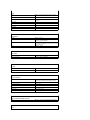 71
71
-
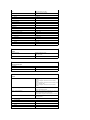 72
72
-
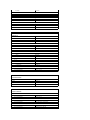 73
73
-
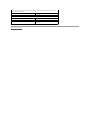 74
74
-
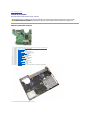 75
75
-
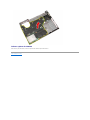 76
76
-
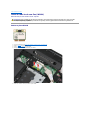 77
77
-
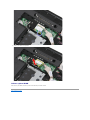 78
78
-
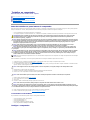 79
79
-
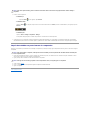 80
80
-
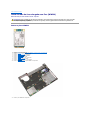 81
81
-
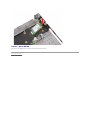 82
82
Artigos relacionados
-
Dell Latitude E6400 Guia rápido
-
Dell LATITUDE E4310 Manual do usuário
-
Dell Latitude 13 Manual do usuário
-
Dell Precision M4500 Manual do usuário
-
Dell Latitude E6510 Manual do usuário
-
Dell Latitude E7440 Manual do proprietário
-
Dell Precision M6500 Manual do usuário
-
Dell Latitude E7240 Ultrabook Manual do proprietário
-
Dell Latitude E5510 Manual do usuário
-
Dell Latitude E4200 Manual do usuário